Pregunta
Problema: ¿Cómo desinstalar Screencast-O-Matic?
Hola, necesito ayuda con las instrucciones de desinstalación. No sé de dónde salió el programa Screencast-O-Matic. Puede ser que mi hermano menor lo haya instalado, pero yo no lo estoy usando y no es muy probable que comience a usarlo. Por lo tanto, ¿podría decirme cómo debo eliminar Screencast-O-Matic? Mi computadora ejecuta Windows 10. ¡Cualquier ayuda apreciada!
Respuesta resuelta
Screencast-O-Matic es una aplicación de edición de video utilizada por más de 9 millones de usuarios, según el sitio web oficial de la aplicación.[1] Compatible con Windows, Mac, Chromebook, iPhone y iPad, puede ayudar a los usuarios con videos de nivel de entrada edición, grabación de pantalla, así como para compartir videos y se puede usar en un lugar de trabajo, escuela o en casa. En otras palabras, Screencast-O-Matic es una aplicación legítima que puede ayudar a los usuarios con varias tareas de edición de video y captura de pantalla.
Sin embargo, en algunos casos, los usuarios pueden encontrar Screencast-O-Matic en sus sistemas aparentemente de la nada; esto se debe a un paquete de software.[2] Los sitios de intercambio de software de terceros a menudo incluyen varias aplicaciones en un solo paquete y ocultan componentes opcionales deliberadamente. Como resultado, los usuarios pueden terminar con el programa sin querer; aquí es cuando comienzan a buscar formas de desinstalar Screencast-O-Matic de sus computadoras.
Además, algunos usuarios pueden haber instalado Screencast-O-Matic a propósito de fuentes oficiales, como su sitio web principal screencast-o-matic.com. Para que quede claro, la aplicación es absolutamente legítima y no es detectada por ningún software anti-malware.[3], por lo que no puede eliminar Screencast-O-Matic con la ayuda de una herramienta de seguridad, por ejemplo.
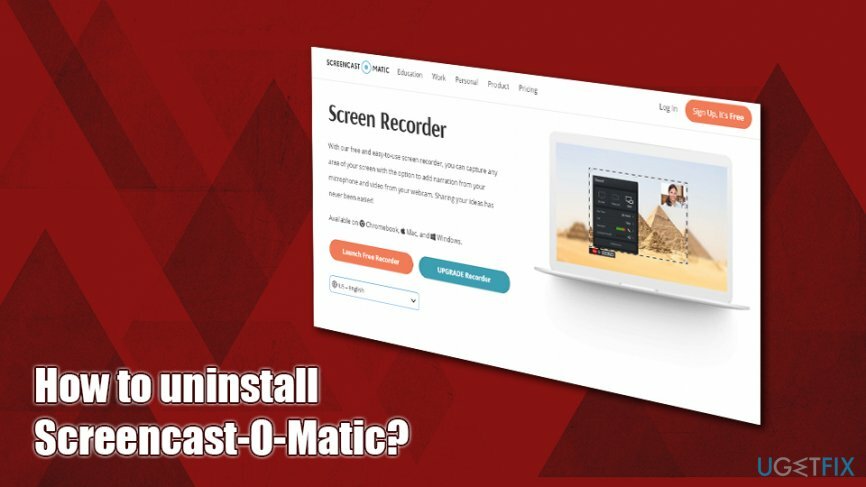
En la mayoría de los casos, realizar la eliminación de Screencast-O-Matic debería ser fácil a través del Panel de control. Si nunca tuvo que instalar o desinstalar aplicaciones, también proporcionamos instrucciones detalladas sobre cómo hacerlo. Sin embargo, puede haber varias dificultades cuando los usuarios intentan desinstalar Screencast-O-Matic, por ejemplo:
- Screencast-O-Matic no está presente en la lista de programas de Windows;
- Screencast-O-Matic no tiene un desinstalador integrado;
- Aparece un mensaje de error cuando intenta eliminar Screencast-O-Matic;
- Los registros y otros archivos asociados no se eliminan junto con Screencast-O-Matic.
Además, una vez que se instala Screencast-O-Matic, no tiene un acceso directo en el escritorio y también tiene un nombre completamente diferente, por ejemplo, Screen Recorder Launcher o Web Launch Recorder.
Sin embargo, no nos malinterpretes porque no queremos convencerte de que elimines Screencast-O-Matic o culparlo por ser irrelevante. De hecho, es una aplicación confiable que se puede utilizar para "Grabar capturas de pantalla con un clic en Windows o Mac". Sin embargo, si busca desinstalarlo y encuentra varios problemas (enumerados a continuación), le proporcionaremos una guía que explica las peculiaridades de la eliminación de Screencast-O-Matic paso a paso.
Desinstalar Screencast-O-Matic de Windows
Para desinstalar estos archivos, debe adquirir una versión con licencia de Reimagen Reimagen desinstalar software.
Por lo general, los programas de Windows se pueden eliminar fácilmente. Desafortunadamente, hay algunas excepciones y Screencast-O-Matic es una de ellas. Ya hemos recibido muchos informes de usuarios insatisfechos que no pueden realizar la eliminación de esta herramienta por completo. Siga estos pasos cuidadosamente y podrá desinstalar Screencast-O-Matic sin ningún problema.
Paso 1. Cierre los procesos relacionados con Screencast-O-Matic
Para desinstalar estos archivos, debe adquirir una versión con licencia de Reimagen Reimagen desinstalar software.
En primer lugar, debe cerrar todos los procesos relacionados con el programa. Para eso, debe comunicarse con el Administrador de tareas:
- imprenta Ctrl + Mayús + Esc en tu teclado
- Una vez que se abra la ventana del Administrador de tareas, presione Más detalles
- Encontrar Lanzador de grabador de pantalla entrada y presione Tarea final en la parte inferior derecha de la ventana
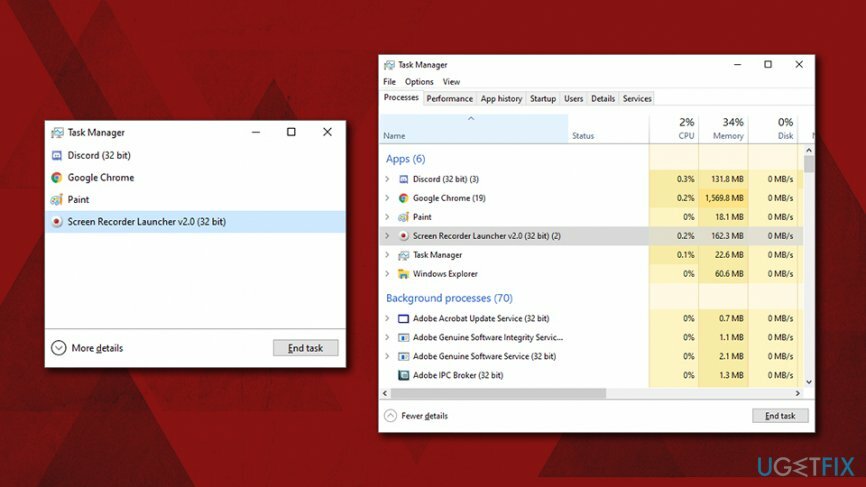
- Esto cerró el proceso de Screencast-O-Matic
Paso 2. Desinstale Screencast-O-Matic a través del Panel de control
Para desinstalar estos archivos, debe adquirir una versión con licencia de Reimagen Reimagen desinstalar software.
No hay ninguna razón por la que los desarrolladores de Screencast-O-Matic tengan que nombrar la aplicación de manera diferente una vez que está instalada en el sistema, pero lo hicieron. Esto también podría explicar por qué los usuarios luchan por eliminar la aplicación.
- En la búsqueda de Windows, escriba Panel de control y presione Ingresar
- En la nueva ventana, seleccione Programas y luego Desinstalar un programa
- Haga clic derecho en Grabador de lanzamiento web y haga clic en Desinstalar
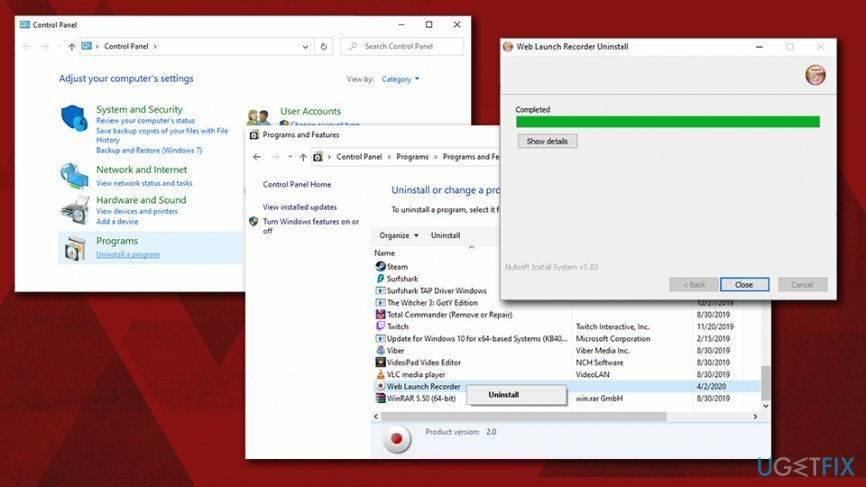
Paso 3. Deshazte de otros archivos relacionados
Para desinstalar estos archivos, debe adquirir una versión con licencia de Reimagen Reimagen desinstalar software.
- Cheque C: \\ Archivos de programa (x86) \\ Screencast-O-Matic \\ v2 directorio y eliminar todos los archivos que todavía están presentes allí
- Después de eso, abre Menu de inicio, escribe "Regedit" en la barra de búsqueda y haga clic en Ingresar para abrir el Editor del registro
- Aquí debe encontrar y eliminar todas las entradas de registro que pertenecen a Screencast-O-Matic
- Ir Editar> Buscar y entrar Grabador de lanzamiento web, pegar Ingresar y Eliminar entradas asociadas con la aplicación
- Busque y elimine todos los archivos de programa en las siguientes ubicaciones:
C: \\ Usuarios \\% USUARIO% \\ AppData \\ Local \\ Screencast-O-Matic
C: \\ Usuarios \\% USUARIO% \\ AppData \\ Local \\ WebLaunchRecorder
C: \\ Usuarios \\% USUARIO% \\ Documentos \\ Screencast-O-Matic
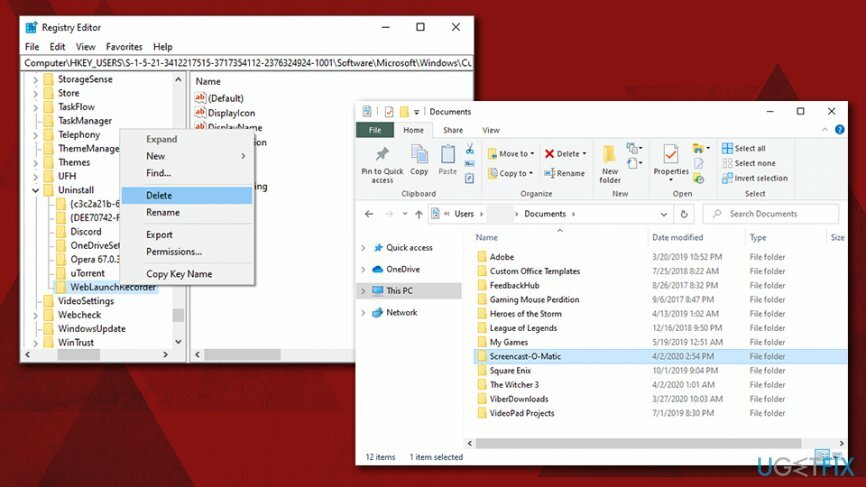
Desinstalar Screencast-O-Matic de Mac
Para desinstalar estos archivos, debe adquirir una versión con licencia de Reimagen Reimagen desinstalar software.
Por lo general, arrastrar una aplicación a la papelera es suficiente para ejecutar su eliminación. Sin embargo, es posible que algunos archivos permanezcan en el sistema, ocupando espacio. Por lo tanto, debe deshacerse de ellos manualmente o emplear un software de optimización como ReimagenLavadora Mac X9.
Paso 1. Cierre los procesos relacionados a través del Monitor de actividad
Para desinstalar estos archivos, debe adquirir una versión con licencia de Reimagen Reimagen desinstalar software.
- Ir Aplicaciones> Utilidades carpeta
- Busque y haga doble clic Monitor de actividad
- Desde aquí, busque las entradas relacionadas con Screencast-O-Matic
- Haga clic en él y luego haga clic en el X botón (Forzar la salida) en la parte superior izquierda
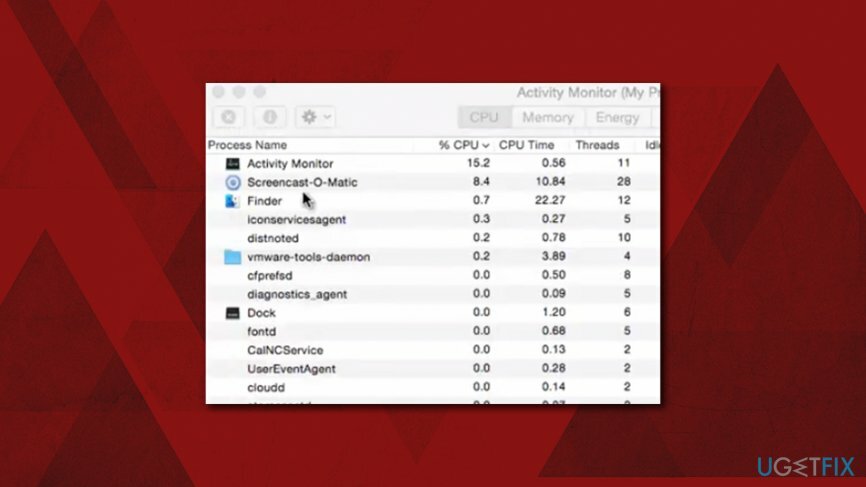
Paso 2. Elimine Screencast-O-Matic colocándolo en la Papelera
Para desinstalar estos archivos, debe adquirir una versión con licencia de Reimagen Reimagen desinstalar software.
- Ir Aplicaciones carpeta
- Localizar Screencast-O-Matic
-
Botón derecho del ratón y seleccione Mover a la papelera o arrastre el icono a la Papelera manualmente
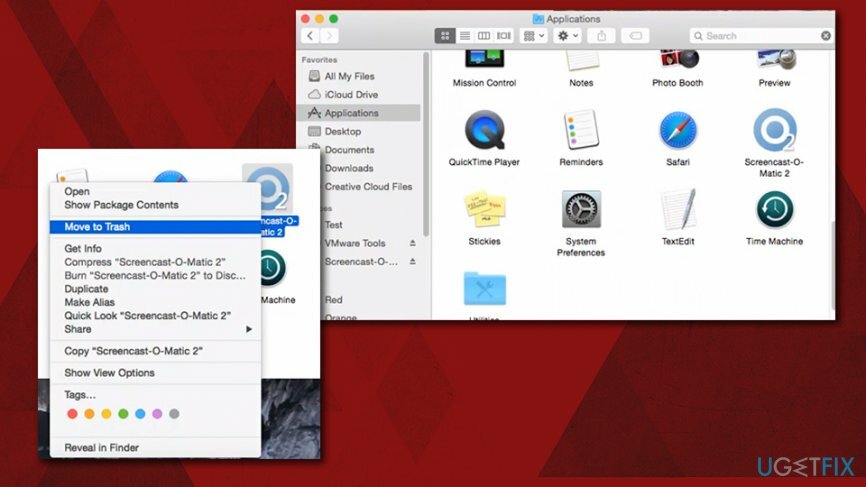
Paso 3. Deshazte de los archivos restantes de la aplicación
Para desinstalar estos archivos, debe adquirir una versión con licencia de Reimagen Reimagen desinstalar software.
- Haga clic en Finder y luego seleccione Ir> Ir a carpeta…
- Ahora debe terminar todos los archivos relacionados con Screencast-O-Matic. Vaya a las siguientes ubicaciones y elimine los archivos innecesarios de allí:
/Biblioteca / Agentes de lanzamiento
/ Biblioteca / Soporte de aplicaciones
/Library/LaunchDaemons - a
Deshazte de programas con un solo clic
Puede desinstalar este programa con la ayuda de la guía paso a paso presentada por los expertos de ugetfix.com. Para ahorrar tiempo, también hemos seleccionado herramientas que le ayudarán a realizar esta tarea de forma automática. Si tiene prisa o si cree que no tiene la experiencia suficiente para desinstalar el programa por su cuenta, no dude en utilizar estas soluciones:
Oferta
¡hazlo ahora!
Descargarsoftware de eliminaciónFelicidad
Garantía
¡hazlo ahora!
Descargarsoftware de eliminaciónFelicidad
Garantía
Si no pudo desinstalar el programa con Reimage, informe a nuestro equipo de soporte acerca de sus problemas. Asegúrese de proporcionar tantos detalles como sea posible. Por favor, háganos saber todos los detalles que crea que deberíamos saber sobre su problema.
Este proceso de reparación patentado utiliza una base de datos de 25 millones de componentes que pueden reemplazar cualquier archivo dañado o faltante en la computadora del usuario.
Para reparar el sistema dañado, debe adquirir la versión con licencia de Reimagen herramienta de eliminación de malware.

Una VPN es crucial cuando se trata de privacidad del usuario. Los rastreadores en línea, como las cookies, no solo pueden ser utilizados por plataformas de redes sociales y otros sitios web, sino también por su proveedor de servicios de Internet y el gobierno. Incluso si aplica la configuración más segura a través de su navegador web, aún se puede rastrear a través de aplicaciones que están conectadas a Internet. Además, los navegadores centrados en la privacidad como Tor no son una opción óptima debido a la disminución de las velocidades de conexión. La mejor solución para su máxima privacidad es Acceso privado a Internet - Sea anónimo y seguro en línea.
El software de recuperación de datos es una de las opciones que podría ayudarlo recupera tus archivos. Una vez que elimina un archivo, no se desvanece en el aire; permanece en su sistema siempre que no se escriban datos nuevos encima. Recuperación de datos Pro es un software de recuperación que busca copias de trabajo de archivos eliminados dentro de su disco duro. Al utilizar la herramienta, puede evitar la pérdida de documentos valiosos, trabajos escolares, fotografías personales y otros archivos cruciales.